Как лесно да инсталирате USB Wifi TP Link у дома

Един от водещите Wifi предаватели в света принадлежи на TP Link. Много потребители обаче изпитват затруднения при инсталирането на USB Wifi TP Link.

USB Wifi е популярен сред потребителите поради удобството си, което позволява интернет връзка навсякъде и по всяко време. Един от водещите Wifi предаватели в света принадлежи на TP Link . Много потребители обаче изпитват затруднения при инсталирането на USB Wifi TP Link. Така че нека зададем настройки за това устройство с Quantrimang.
Съдържание на статията
USB Wifi на TP Link е известен като компактно устройство, което ви позволява лесно да го носите със себе си. В допълнение, той има и някои други предимства:

Ето стъпките, които трябва да предприемете, за да инсталирате USB Wifi TP Link:
Етап 1
Кликнете върху връзката по-долу, за да намерите драйвер , подходящ за операционната система, която използвате. Освен това можете също да инсталирате драйвера чрез компактдиск, ако компютърът ви има устройство.
Изтеглете драйвер за USB Wifi TP Link
Стъпка 2
Отворете изтегления файл и продължете да извличате файла. Кликнете два пъти върху файла Setup.exe , за да продължите с инсталацията.

Стъпка 3
Включете USB Wifi в USB порта на устройството, за да тествате. USB Wifi светлина означава, че устройството е получило сигнал за връзка. След това ще се появи прозорец, както е показано по-долу.
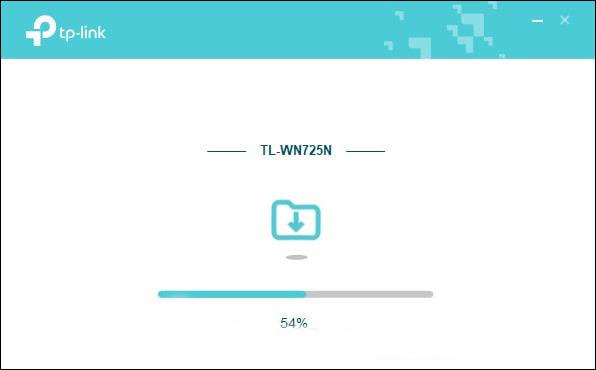
Стъпка 4
Появява се съобщение, че драйверът е завършил инсталационния процес. Така че можете да се свържете с Wifi веднага. Изберете OK , за да затворите инсталатора.
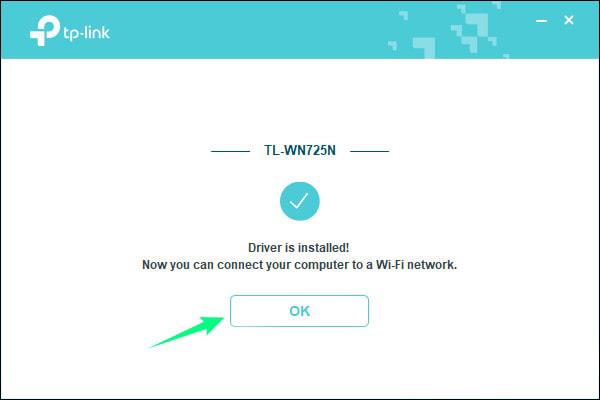
Стъпка 5
Кликнете върху иконата Wifi на лентата, изберете Wifi мрежата, към която искате да се свържете. Така че завършихте процеса на инсталиране на TP Link USB Wifi.
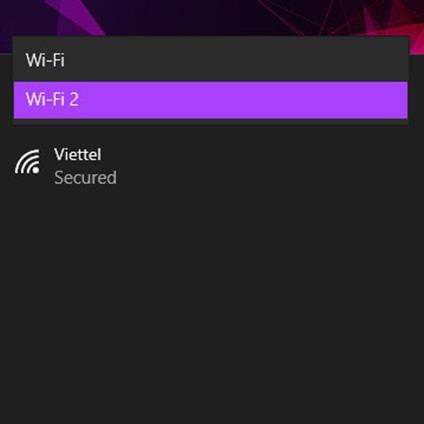
Потребителите ще трябва да обърнат внимание на следните проблеми, за да могат да използват USB Wifi правилно, като гарантират, че устройството се свързва ефективно.

Чрез инструкциите за инсталиране на TP Link USB Wifi, които Quantrimang споделя, се надяваме, че можете лесно да свържете Wifi към вашето устройство.
Този раздел обяснява как да настроите принтер през LAN, включително настройка на името на принтера, TCP/IP, DNS сървър и прокси сървър, необходими за мрежова връзка.
Таблетите Amazon Fire — преди известни като таблети Kindle Fire — работят коренно различно от електронните четци Kindle. Въпреки това, когато става въпрос за четене на електронни книги като цяло, и двете устройства могат да отговорят добре на нуждите на потребителите.
Имате охладител на процесора, процесор или компонент с възможност за овърклок и знаете как да получите достъп до BIOS, така че следвайте инструкциите за овърклок на процесора по-долу!
Има много неща, които трябва да имате предвид, когато купувате Bluetooth слушалка: цена, качество на звука, комфорт и т.н. Но може би най-голямото притеснение е животът на батерията.
Quantrimang ще ви представи някои USB-C зарядни устройства, които могат да се използват с iPhone, особено с последните нови модели iPhone.
Кой е най-добрият компютър за ученици? Добрият компютър зависи много от нуждите на всеки човек. По-долу са най-добрите компютри с различни цени и приложения.
Различните стандарти - включително 802.11b, 802.11g и 802.11n - както на безжичния адаптер, така и на точката за достъп ще повлияят на максималния обхват. Решаването на определени проблеми обаче може да подобри обхвата на всеки безжичен рутер.
Добавянето на принтер към Windows 10 е лесно, въпреки че процесът за кабелни устройства ще бъде различен от този за безжични устройства.
Уеб камерите могат да се превърнат в инструмент за хакери за незаконно влизане в компютъра ви и кражба на лична информация, като например акаунти в социални мрежи.
Компютърните проблеми често ви причиняват дискомфорт. Един от най-досадните проблеми обаче е мишката. Без него навигацията в системата е мъка.









